win10系统如何隐藏和显示开始菜单的设置按钮【图文教程】
更新日期:2024-03-22 01:36:36
来源:网友投稿
手机扫码继续观看

默认情况下,我们可以通过windows10系统开始菜单中的“设置”按钮进入全新的Metro化设置界面。不过,有些win10用户为了系统安全,因此希望能够将win10开始菜单的“设置”按钮隐藏起来。这该如何操作呢?接下来,小编就向大家分享win10系统隐藏和显示开始菜单设置按钮的具体方法。
具体方法:
1、在win10系统桌面空白处点击右键,然后选择“个性化”;
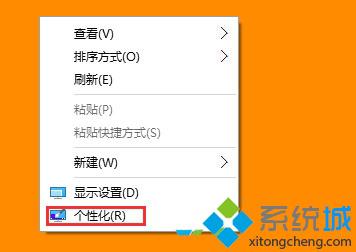
2、在个性化设置界面,选择“开始”,并点击右侧的“选择哪些文件夹显示在开始屏幕上”;
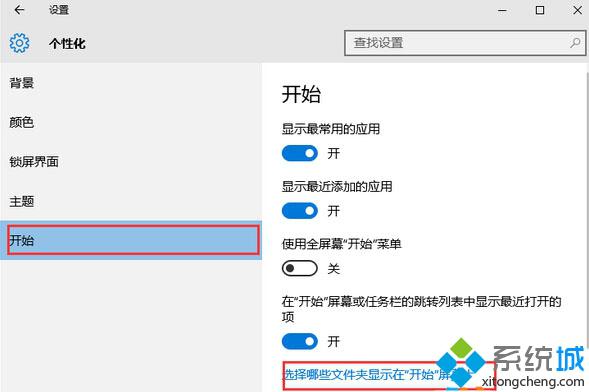
3、然后在选项中找到“设置“ 选项,将其设为”关“,这样我们在开始菜单中就看不到设置选项了!

4、如果你发现自己的win10系统开始菜单没有“设置”选项,也可以通过以上方法找回,只要将设置显示开关设置为开即可。
以上就是win10系统隐藏和显示开始菜单设置按钮的具体方法介绍了。有需要的用户,可以按照系统小编分享的方法一步步进行操作。
该文章是否有帮助到您?
常见问题
- monterey12.1正式版无法检测更新详情0次
- zui13更新计划详细介绍0次
- 优麒麟u盘安装详细教程0次
- 优麒麟和银河麒麟区别详细介绍0次
- monterey屏幕镜像使用教程0次
- monterey关闭sip教程0次
- 优麒麟操作系统详细评测0次
- monterey支持多设备互动吗详情0次
- 优麒麟中文设置教程0次
- monterey和bigsur区别详细介绍0次
系统下载排行
周
月
其他人正在下载
更多
安卓下载
更多
手机上观看
![]() 扫码手机上观看
扫码手机上观看
下一个:
U盘重装视频











